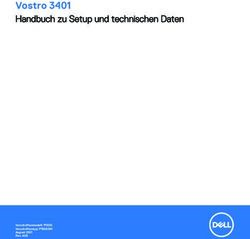Precision 3440 Small Form Factor - Handbuch zu Setup und technischen Daten - Dell
←
→
Transkription von Seiteninhalten
Wenn Ihr Browser die Seite nicht korrekt rendert, bitte, lesen Sie den Inhalt der Seite unten
Precision 3440 Small Form Factor Handbuch zu Setup und technischen Daten Vorschriftenmodell: D15S Vorschriftentyp: D15S003 August 2021 Rev. A02
Inhaltsverzeichnis
Kapitel 1: Einrichten des Computers................................................................................................. 5
Kapitel 2: Gehäuseübersicht........................................................................................................... 10
Vorderansicht....................................................................................................................................................................... 10
Rückansicht........................................................................................................................................................................... 11
Layout der Systemplatine....................................................................................................................................................12
Kapitel 3: Technische Daten des Precision 3440 Kompaktgehäuse..................................................... 13
System...................................................................................................................................................................................13
Abmessungen und Gewicht.......................................................................................................................................... 13
Chipsatz...........................................................................................................................................................................13
Prozessoren.................................................................................................................................................................... 14
Betriebssystem............................................................................................................................................................... 15
Arbeitsspeicher............................................................................................................................................................... 15
Bei Lagerung................................................................................................................................................................... 16
Audio und Lautsprecher.................................................................................................................................................17
Video................................................................................................................................................................................ 17
Kommunikation............................................................................................................................................................... 18
Ports und Anschlüsse.................................................................................................................................................... 18
Netzteil............................................................................................................................................................................ 19
Security (Sicherheit)......................................................................................................................................................19
Sicherheitssoftware...................................................................................................................................................... 20
CAC/PIV Module...........................................................................................................................................................20
Out-of-band-Systemverwaltung mit Intel Standard Manageability.........................................................................21
Computerumgebung...................................................................................................................................................... 21
Service und Support......................................................................................................................................................22
Supportrichtlinien.................................................................................................................................................................23
Energy Star und Trusted Platform Module (TPM)......................................................................................................... 23
Zubehör.................................................................................................................................................................................23
Add-In-Karten...................................................................................................................................................................... 23
Kapitel 4: System-Setup................................................................................................................ 24
Aufrufen des System-Setups.............................................................................................................................................24
Navigationstasten................................................................................................................................................................24
Optionen des Bildschirms „General“ (Allgemein)............................................................................................................ 25
Optionen des Bildschirms „System Configuration“ (Systemkonfiguration)................................................................ 25
Optionen des Bildschirms „Security“ (Sicherheit).......................................................................................................... 26
Optionen im Bildschirm „Video“.........................................................................................................................................28
Optionen des Bildschirms „Secure Boot“ (Sicherer Start)............................................................................................ 28
Optionen des Bildschirms Intel Software Guard-Erweiterungen.................................................................................. 28
Optionen des Bildschirms „Performance“ (Leistung).....................................................................................................29
Optionen des Bildschirms „Power Management“ (Energieverwaltung)...................................................................... 29
Optionen des Bildschirms „POST Behavior“ (Verhalten beim POST)..........................................................................30
Optionen des Bildschirms „Virtualization support“ (Unterstützung der Virtualisierung)............................................ 31
2 InhaltsverzeichnisWireless-Optionen des Bildschirms....................................................................................................................................31
Optionen für die erweiterte Konfiguration........................................................................................................................ 31
Optionen des Bildschirms „Maintenance“ (Wartung)..................................................................................................... 31
Optionen im Fenster des Systemprotokolls..................................................................................................................... 32
SupportAssist System Resolution (SupportAssist-Systemproblemlösung).................................................................32
Aktualisieren des BIOS........................................................................................................................................................ 32
Aktualisieren des BIOS unter Windows.......................................................................................................................32
Aktualisieren des BIOS in Linux und Ubuntu.............................................................................................................. 33
Aktualisieren des BIOS unter Verwendung des USB-Laufwerks in Windows....................................................... 33
Aktualisieren des BIOS über das einmalige F12-Startmenü......................................................................................33
System- und Setup-Kennwort...........................................................................................................................................34
Zuweisen eines System-Setup-Kennworts................................................................................................................ 34
Löschen oder Ändern eines vorhandenen System-Setup-Kennworts................................................................... 35
Kapitel 5: Hilfe erhalten und Kontaktaufnahme mit Dell.................................................................... 36
Inhaltsverzeichnis 3Hinweise, Vorsichtshinweise und Warnungen
ANMERKUNG: Eine ANMERKUNG macht auf wichtige Informationen aufmerksam, mit denen Sie Ihr Produkt besser einsetzen
können.
VORSICHT: Ein VORSICHTSHINWEIS warnt vor möglichen Beschädigungen der Hardware oder vor Datenverlust und
zeigt, wie diese vermieden werden können.
WARNUNG: Mit WARNUNG wird auf eine potenziell gefährliche Situation hingewiesen, die zu Sachschäden,
Verletzungen oder zum Tod führen kann.
© 2020 Dell Inc. oder ihre Tochtergesellschaften. Alle Rechte vorbehalten. Dell, EMC und andere Marken sind Marken von Dell Inc. oder entsprechenden
Tochtergesellschaften. Andere Marken können Marken ihrer jeweiligen Inhaber sein.1
Einrichten des Computers
Schritte
1. Schließen Sie die Tastatur und die Maus an.
2. Verbinden Sie den Computer über Kabel mit dem Netzwerk oder stellen Sie eine Verbindung mit einem Wireless-Netzwerk her.
Einrichten des Computers 56. Betriebssystem-Setup fertigstellen.
Für Ubuntu:
Befolgen Sie die Anweisungen auf dem Bildschirm, um das Setup abzuschließen. Weitere Informationen zur Installation und
Konfiguration von Ubuntu finden Sie in den Artikeln SLN151664 und SLN151748 in der Wissensdatenbank unter www.dell.com/
support.
Für Windows:Befolgen Sie die Anweisungen auf dem Bildschirm, um das Setup abzuschließen. Beim Einrichten wird Folgendes von
Dell empfohlen:
● Stellen Sie eine Verbindung zu einem Netzwerk für Windows-Updates her.
ANMERKUNG: Wenn Sie sich mit einem geschützten Drahtlosnetzwerk verbinden: Geben Sie das Kennwort für das
Drahtlosnetzwerk ein, wenn Sie dazu aufgefordert werden.
● Wenn Sie mit dem Internet verbunden sind, melden Sie sich mit einem Microsoft-Konto an oder erstellen Sie eins. Wenn Sie nicht
mit dem Internet verbunden sind, erstellen Sie ein Konto offline.
● Geben Sie im Bildschirm Support and Protection (Support und Sicherung) Ihre Kontaktdaten ein.
7. Dell Apps im Windows-Startmenü suchen und verwenden – empfohlen
Tabelle 1. Dell Apps ausfindig machen
Dell Apps Details
Dell Produktregistrierung
Registrieren Sie Ihren Computer bei Dell.
Dell Hilfe und Support
Rufen Sie die Hilfe für Ihren Computer auf und erhalten Sie
Support.
8 Einrichten des ComputersTabelle 1. Dell Apps ausfindig machen (fortgesetzt)
Dell Apps Details
SupportAssist
Überprüft proaktiv den Funktionszustand der Hardware und
Software des Computers.
ANMERKUNG: Nehmen Sie eine Verlängerung oder ein
Upgrade der Garantie vor, indem Sie auf das Ablaufdatum
in SupportAssist klicken.
Dell Update
Aktualisiert Ihren Computer mit kritischen Fixes und wichtigen
Gerätetreibern, sobald diese verfügbar sind.
Dell Digital Delivery
Ermöglicht das Herunterladen von Softwareanwendungen,
inklusive Software, die Sie erworben haben, die jedoch nicht auf
Ihrem Computer vorinstalliert ist.
Einrichten des Computers 92
Gehäuseübersicht
Vorderansicht
1. Betriebsschalter und Betriebsanzeige
2. SD-Kartenleser (optional)
3. Festplatten-Aktivitätsanzeige
4. Universelle Audio-Anschlussbuchse
5. USB 2.0-Typ-A-Port mit PowerShare
6. USB 2.0-Port (Typ A)
7. USB 3.2 Gen 2 Typ-C-Port mit PowerDelivery
8. USB 3.2 Gen 2-Port (Typ A)
9. Optisches Laufwerk
10 GehäuseübersichtRückansicht
1. Line-in/Line-out umfunktionierbar
2. Zwei DisplayPort 1.4-Ports
3. Serial Port
4. PS/2-Tastaturanschluss
5. USB 3.2 Gen 2-Port (Typ A)
6. Zwei USB 2.0-Ports mit Power On
7. Erweiterungskartensteckplätze
8. Netzanschluss-Port
9. Diagnoseanzeige der Stromversorgung
10. Vorrichtung für Vorhängeschloss
11. Netzwerkanschluss
12. Drei USB 3.2-Gen 1-Ports (Typ A)
13. Kensington-Sicherheitskabeleinschub
14. PS/2-Maus-Anschluss
15. Entriegelungsriegel
Gehäuseübersicht 11Layout der Systemplatine 1. Bildschirmanschluss 2. Anschluss für Eingriffschalter (Intruder) 3. CPU-Netzanschluss (ATX_CPU) 4. Anschluss für CPU-Lüfter 5. Speichersteckplätze (DIMM1, DIMM2, DIMM3, DIMM4) 6. M.2-Solid-State-Laufwerksanschluss 7. Anschluss für Netzschalter (PWR_SW) 8. Remote-Netzschalteranschluss 9. Anschluss für Medienkartenleser (CARD_READER) 10. M.2-WLAN-Anschluss 11. Anschluss für Systemlüfter 12. SATA 1-Anschluss 13. M.2-Solid-State-Laufwerksanschluss 14. SATA 2-Anschluss 15. Netzteil-Anschluss 16. SATA 3-Anschluss 17. Anschluss für internen Lautsprecher 18. SATA-Stromversorgungsanschluss 19. PCIe-Anschlüsse 20. Knopfzellenbatterie 21. USB-Typ-C-Anschluss 22. Prozessorsockel (CPU) 12 Gehäuseübersicht
3
Technische Daten des Precision 3440
Kompaktgehäuse
System
ANMERKUNG: Die angebotenen Konfigurationen können je nach Region variieren. Die folgenden Angaben enthalten nur die
technischen Daten, die laut Gesetz im Lieferumfang Ihres Computers enthalten sein müssen. Wechseln Sie für weitere Informationen
über die Konfiguration Ihres Computers zu Hilfe und Support auf Ihrem Windows-Betriebssystem und wählen Sie die Option zum
Anzeigen der Informationen über Ihren Computer aus.
Abmessungen und Gewicht
Tabelle 2. Abmessungen und Gewicht
Beschreibung Werte
Höhe:
Vorderseite 290 mm (11,42 Zoll)
Rückseite 290 mm (11,42 Zoll)
Breite 92,6 mm (3,65")
Tiefe 292,8 mm (11,53")
Gewicht (maximal) 5,59 kg (12,32 lb)
ANMERKUNG: Das Gewicht des Computers variiert je nach bestellter
Konfiguration und Fertigungsunterschieden.
Chipsatz
Tabelle 3. Chipsatz
Beschreibung Werte
Chipsatz Intel W480
Prozessor Intel Core i3/i5/i7/i9/Xeon der 10. Generation
DRAM-Busbreite Zwei Kanäle, 128 Bit
Flash-EPROM 32 MB
PCIe-Bus Bis zu Gen 3
Nichtflüchtiger Speicher Ja
Technische Daten des Precision 3440 Kompaktgehäuse 13Tabelle 3. Chipsatz (fortgesetzt)
Beschreibung Werte
BIOS-Konfigurations-SPI (Serial Peripheral Interface) 256 Mbps (32 MB) befinden sich auf SPI_FLASH auf dem
Chipsatz
Trusted Platform Module (separates TPM aktiviert) 24 KB befinden sich auf TPM 2.0 auf dem Chipsatz
Firmware-TPM (separates TPM deaktiviert) Standardmäßig ist die Funktion Platform Trust Technologie für das
Betriebssystem sichtbar
NIC-EEPROM LOM-Konfiguration in SPI-Flash-ROM statt in LOM e-Fuse
enthalten
Prozessoren
ANMERKUNG: Globale Standardprodukte (Global Standard Products, GSP) stellen eine Teilmenge der in Beziehung zueinander
stehenden Dell Produkte dar, die für optimale Verfügbarkeit und synchronisierte Umstellungen weltweit sorgen. Sie ermöglichen,
dass die gleiche Plattform weltweit zum Kauf zur Verfügung steht. So können Kunden die Anzahl der weltweit verwalteten
Konfigurationen reduzieren und somit auch die damit zusammenhängenden Kosten. Unternehmen können hierdurch auch globale
IT-Standards implementieren, indem sie bestimmte Produktkonfigurationen weltweit bereitstellen.
Device Guard (DG) und Credential Guard (CG) sind neue Sicherheitsfunktionen, die derzeit nur unter Windows 10 Enterprise verfügbar
sind.
Device Guard ist eine Kombination aus Enterprise-bezogenen Sicherheitsfunktionen für Hardware und Software, die gemeinsam
konfiguriert ein Gerät derart sperren, dass nur vertrauenswürdige Anwendungen ausgeführt werden können. Wenn eine Anwendung
nicht als vertrauenswürdig gilt, kann sie nicht ausgeführt werden.
Credential Guard verwendet virtualisierungsbasierte Sicherheit, um geheime Schlüssel (Anmeldedaten) zu isolieren, sodass nur privilegierte
Systemsoftware auf diese zugreifen kann. Unbefugter Zugriff auf diese geheimen Schlüssel kann zum Missbrauch von Anmeldedaten
führen. Credential Guard verhindert solchen Missbrauch durch das Schützen der NTLM-Kennwort-Hashes und der Kerberos-Ticket
Granting Tickets.
ANMERKUNG: Die Prozessoranzahl stellt kein Maß für Leistung dar. Die Verfügbarkeit von Prozessoren kann je nach Region bzw.
Land variieren und unterliegt Änderungen.
Tabelle 4. Prozessoren
Prozessoren Wattleist Anzahl Anza Geschwindig Cache Integrierte GSP DG/CG-
ung Cores hl keit Grafikkarte fähig
der
Thre
ads
Intel Core 65 W 4 8 3,6 GHz bis 6 MB Intel UHD-Grafikkarte Nein Ja
i3-10100 der 4,3 GHz 630
10. Generation
Intel Core 65 W 6 12 3,1 GHz bis 4,5 12 MB Intel UHD-Grafikkarte Ja Ja
i5-10500 der GHz 630
10. Generation
Intel Core 65 W 6 12 3,3 GHz bis 4,8 12 MB Intel UHD-Grafikkarte Ja Ja
i5-10600 der GHz 630
10. Generation
Intel Core 65 W 8 16 2,9 GHz bis 4,7 16 MB Intel UHD-Grafikkarte Ja Ja
i7-10700 der GHz 630
10. Generation
Intel Core 65 W 10 20 2,8 GHz bis 4,6 20 MB Intel UHD-Grafikkarte Ja Ja
i9-10900 der GHz 630
10. Generation
14 Technische Daten des Precision 3440 KompaktgehäuseTabelle 4. Prozessoren (fortgesetzt)
Prozessoren Wattleist Anzahl Anza Geschwindig Cache Integrierte GSP DG/CG-
ung Cores hl keit Grafikkarte fähig
der
Thre
ads
Intel Xeon 80 W 6 12 3,3 GHz bis 4,4 12 MB Intel UHD-Grafikkarte Ja Ja
W-1250 GHz 630
Intel Xeon 80 W 8 16 3,2 GHz bis 4,7 16 MB Intel UHD-Grafikkarte Ja Ja
W-1270 GHz 630
Intel Xeon 80 W 10 20 3,7 GHz bis 4,9 20 MB Intel UHD-Grafikkarte Ja Ja
W-1290 GHz 630
Betriebssystem
Ihr Precision 3440 Kompaktgehäuse unterstützt die folgenden Betriebssysteme:
● Windows 11 Home (64 Bit)
● Windows 11 Pro (64 Bit)
● Windows 11 Pro National Academic (64 Bit)
● Windows 11 Pro für Workstations (64 Bit)
● Windows 10 Home 64-Bit
● Windows 10 Pro 64-Bit
● Windows 10 Pro Education (64 Bit)
● Windows 10 IoT Enterprise 2019 LTSC (nur OEM)
● Windows 10 Enterprise (64 Bit)
● Ubuntu 18.04 LTS 64 Bit
Arbeitsspeicher
Tabelle 5. Arbeitsspeicher
Beschreibung Werte
Steckplätze 4 DIMM-Steckplätze
Typ DDR4
Geschwindigkeit ● 2666 MHz für Intel Core i3/i5/Xeon W-1250-Prozessoren,
2933 MHz für Intel Core i7/i9/Xeon W-1270/W-1290-
Prozessoren
Speicher (Maximum) 128 GB
Speicher (Minimum) 4 GB
Speichergröße pro Steckplatz 4 GB, 8 GB, 16 GB, 32 GB
Unterstützte Konfigurationen ● 4 GB, 1 x 4 GB, DDR4, 2666 MHz für Intel Core i3/i5/Xeon
W-1250-Prozessoren, 2933 MHz für Intel Core i7/i9/Xeon
W-1270/W-1290-Prozessoren
● 8 GB, 2 x 4 GB, DDR4, 2666 MHz für Intel Core i3/i5/Xeon
W-1250-Prozessoren, 2933 MHz für Intel Core i7/i9/Xeon
W-1270/W-1290-Prozessoren
Technische Daten des Precision 3440 Kompaktgehäuse 15Tabelle 5. Arbeitsspeicher (fortgesetzt)
Beschreibung Werte
● 8 GB, 1 x 8 GB, DDR4, 2666 MHz für Intel Core i3/i5/Xeon
W-1250-Prozessoren, 2933 MHz für Intel Core i7/i9/Xeon
W-1270/W-1290-Prozessoren
● 16 GB, 2 x 8 GB, DDR4, 2666 MHz für Intel Core i3/i5/Xeon
W-1250-Prozessoren, 2933 MHz für Intel Core i7/i9/Xeon
W-1270/W-1290-Prozessoren
● 32 GB, 4 x 8 GB, DDR4, 2666 MHz für Intel Core i3/i5/Xeon
W-1250-Prozessoren, 2933 MHz für Intel Core i7/i9/Xeon
W-1270/W-1290-Prozessoren
● 32 GB, 2 x 16 GB, DDR4, 2666 MHz für Intel Core i3/i5/Xeon
W-1250-Prozessoren, 2933 MHz für Intel Core i7/i9/Xeon
W-1270/W-1290-Prozessoren
● 64 GB, 4 x 16 GB, DDR4, 2666 MHz für Intel Core i3/i5/Xeon
W-1250-Prozessoren, 2933 MHz für Intel Core i7/i9/Xeon
W-1270/W-1290-Prozessoren
● 128 GB, 4 x 32 GB, DDR4, 2666 MHz für Intel Core i3/i5/Xeon
W-1250-Prozessoren, 2933 MHz für Intel Core i7/i9/Xeon
W-1270/W-1290-Prozessoren
Bei Lagerung
Der Computer unterstützt eine der folgenden Konfigurationen:
● Ein 2,5-Zoll-Festplattenlaufwerk
● Zwei 2,5-Zoll-Festplattenlaufwerke
● Ein 3,5-Zoll-Festplattenlaufwerk
● Eine 2,5-Zoll-Festplatte und eine 3,5-Zoll-Festplatte
● Eine M.2 2230- oder 2280-SSD (Klasse 40)
● Eine M.2 2230- oder 2280-SSD (Klasse 40) und ein 3,5-Zoll-Festplattenlaufwerk
● Eine M.2 2230- oder 2280-SSD (Klasse 40) und ein 2,5-Zoll-Festplattenlaufwerk
● Ein M.2 2230- oder 2280-SSD (Klasse 40) und zwei 2,5-Zoll-Festplattenlaufwerke
Tabelle 6. Speicherspezifikationen
Speichertyp Schnittstellentyp Kapazität
2,5 Zoll Festplattenlaufwerk, 5400 RPM SATA Bis zu 2 TB
2,5 Zoll Festplattenlaufwerk, 7200 RPM SATA Bis zu 1 TB
2,5 Zoll Festplatte, 7200 RPM, FIPS selbstverschlüsselnd SATA Bis zu 500 GB
Opal 2.0
3,5-Zoll-Festplattenlaufwerk, 5400 RPM SATA Bis zu 4 TB
3,5-Zoll-Festplattenlaufwerk, 7200 RPM SATA Bis zu 2 TB
M.2 2280-Solid-State-Laufwerk Gen 3 PCIe x4 NVMe, Klasse 40 Bis zu 2 TB
Selbstverschlüsselnde M.2-2280-SSD (Opal) Gen 3 PCIe x4 NVMe, Klasse 40 Bis zu 1 TB
16 Technische Daten des Precision 3440 KompaktgehäuseAudio und Lautsprecher
Tabelle 7. Audio – Technische Daten
Beschreibung Werte
Typ Vierkanal-High-Definition-Audio
Controller Realtek ALC3246
Stereo-Konvertierung Unterstützt
Interne Schnittstelle High-Definition-Audio-Schnittstelle
Externe Schnittstelle Universelle Audio-Buchse
Lautsprecher 2
Interner Verstärker Integriert in ALC3246 (Klasse D, 2 W)
Externe Lautstärkeregler Tastenkombinationen
Lautsprecherleistung (Durchschnitt) 2W
Lautsprecherleistung (Spitzenwert) 2,5 W
Subwoofer-Ausgang Nicht unterstützt
Mikrofon Nicht unterstützt
Video
Tabelle 8. Technische Daten zu separaten Grafikkarten
Separate Grafikkarte
Controller Unterstützung für externe Anzeigen Speichergröße Arbeitsspeicherty
p
AMD Radeon R5 430 ● Zwei DisplayPorts 1.2 2 GB DDR3
AMD Radeon Pro WX 2100 ● Ein DisplayPort 1.4 2 GB GDDR5
● Zwei Mini-DisplayPorts 1.4
AMD Radeon Pro WX 3200 ● Vier Mini-DisplayPorts 1.4 4 GB GDDR5
NVIDIA Quadro P400 ● Drei Mini-DisplayPorts 1.4 2 GB GDDR5
NVIDIA Quadro P620 ● Vier Mini-DisplayPorts 1.4 2 GB GDDR5
Tabelle 9. Integrierte Grafikkarte - Technische Daten
Integrierte Grafikkarte
Controller Unterstützung für externe Anzeigen Speichergröße Prozessor
Intel UHD-Grafikkarte 630 Zwei DisplayPort 1.4 Gemeinsam genutzter Intel Core i3/i5/i7/i9
Systemspeicher der 10. Generation
Technische Daten des Precision 3440 Kompaktgehäuse 17Kommunikation
Ethernet
Tabelle 10. Ethernet – Technische Daten
Beschreibung Werte
Modellnummer Intel i219-LM
Übertragungsrate 10/100/1000 MBit/s
Wireless-Modul
Tabelle 11. Wireless-Modul – Technische Daten
Beschreibung Werte
Modellnummer Qualcomm QCA61x4a (DW1820) Intel AX201
Übertragungsrate Bis zu 867 Mbit/s Bis zu 2400 Mbit/s
Unterstützte Frequenzbänder 2,4 GHz/5 GHz 2,4 GHz/5 GHz
WLAN-Standards ● Wi-Fi 802.11a/b/g ● Wi-Fi 802.11a/b/g
● Wi-Fi 4 (Wi-Fi 802.11n) ● Wi-Fi 4 (Wi-Fi 802.11n)
● Wi-Fi 5 (Wi-Fi 802.11ac) ● Wi-Fi 5 (Wi-Fi 802.11ac)
● Wi-Fi 6 (Wi-Fi 802.11ax)
Verschlüsselung ● WEP 64 Bit und 128 Bit ● WEP 64 Bit und 128 Bit
● AES-CCMP ● AES-CCMP
● TKIP ● TKIP
Bluetooth Bluetooth 5.0 Bluetooth 5.1
Ports und Anschlüsse
Tabelle 12. Ports und Anschlüsse
Beschreibung Werte
Extern:
Netzwerk 1 RJ-45
USB ● Ein USB 2.0-Port (Typ A) (vorne)
● Ein USB 2.0-Port (Typ A) mit PowerShare (vorne)
● Ein USB 3.2 Gen 2-Port (Typ A) (vorne)
● Ein USB 3.2 Gen 2-Port (Typ C) mit PowerDelivery (vorne)
● Zwei USB 2.0-Ports mit Power On (hinten)
● Ein USB 2.0-Header für Common Access Card (CAC)
● Drei USB 3.2 Gen 1-Ports (Typ A) (hinten)
● Ein USB 3.2 Gen 2-Port (Typ A) (hinten)
Audio ● Eine universelle Audiobuchse (vorne)
● Ein umfunktionierbarer Line-in/Line-out-Port (hinten)
18 Technische Daten des Precision 3440 KompaktgehäuseTabelle 12. Ports und Anschlüsse (fortgesetzt)
Beschreibung Werte
Video ● Zwei DisplayPort 1.4-Anschlüsse (hinten)
● Ein HDMI 2.0-Port (hinten, optional)
● Ein VGA-Port (hinten, optional)
● Ein Typ C mit DP-Alt-Modus (hinten, optional)
Speicherkartenleser Ein SD 4.0-Kartensteckplatz
Stromversorgungsanschluss AC-in
Security (Sicherheit) ● Ein Wedge-Sicherheitsschloss
● Eine Vorrichtung für Vorhängeschloss
● Eine verschließbare Anschlussabdeckung
● Ein Eingriffschalter
Antenne Zwei SMA-Anschlüsse (optional)
Intern:
SATA Ein SATA-Steckplatz für ein 2,5-Zoll-Festplattenlaufwerk
M.2 ● Ein Gen3 PCIe x16-Steckplatz mit halber Bauhöhe (separate
Grafikkarte)
● Ein Gen3 PCIe x4-Steckplatz mit halber Bauhöhe
● Drei SATA 3.0 für Festplattenlaufwerk/Solid-State-Laufwerk
● Ein M.2 2230-Steckplatz für Wi-Fi/Bluetooth-Karte
● Ein M.2 2230/2280-Steckplatz für ein Solid-State-Laufwerk
● Ein M.2 2230-Steckplatz für PCIe Solid-State-Laufwerk
ANMERKUNG: Weitere Informationen über die Funktionen
der verschiedenen Arten von M.2-Karten finden Sie im
Knowledge Base-Artikel SLN301626.
Netzteil
Tabelle 13. Netzteil
Funktion Technische Daten
Eingangsspannung 100–240 V Wechselspannung, 50–60 Hz
Wattleistung ● 200 W, 100–240 V, gesamter Bereich
● 260 W, 100–240 V, gesamter Bereich
Security (Sicherheit)
Tabelle 14. Security (Sicherheit)
Funktion Beschreibung
Trusted Platform Module (TPM) 2.0 Auf der Systemplatine integriert
Firmware TPM Optional
Unterstützung für Windows Hello Optional über Sicherheitseingabegerät
Technische Daten des Precision 3440 Kompaktgehäuse 19Tabelle 14. Security (Sicherheit) (fortgesetzt) Funktion Beschreibung Kabelabdeckung Optional Gehäuseeingriffschalter Standard Dell SmartCard-Tastatur Optional Gehäuseschlosssteckplatz und Loop-Unterstützung Standard Sicherheitssoftware Tabelle 15. Sicherheitssoftware Funktionen Beschreibung Dell Endpoint Security Suite Enterprise Optional Dell Data Guardian Optional Dell Encryption (Enterprise oder Personal) Optional Dell Threat Defense Optional RSA SecurID Access Optional RSA NetWitness Endpoint Optional MozyPro oder MozyEnterprise Optional VMware Airwatch/WorkspaceONE Optional Absolute Data & Device Security Optional CAC/PIV Module Tabelle 16. CAC/PIV Module Funktionen Tower/Small Form Factor/Micro Konnektortyp ISO 7816-konforme Kontakt-SmartCard NFC-Forum 2.0 PCB Abmessungen (B x L x H) 74,5 mm x 45,7 mm Layer 6 Controller-Details Controller-Bus-Architektur (z. B. PCIe 1.0a x1) USB 2.0 Datenübertragungsmodus (z. B. Bus-Master-DMA) USB 2.0 Stromverbrauch (Vollbetrieb nach Datenübertragungsrate) 288,08 mA x 3,3 V Stromverbrauch (Stand-by-Betrieb) 8,9 mA x 3,3 V 20 Technische Daten des Precision 3440 Kompaktgehäuse
Tabelle 16. CAC/PIV Module (fortgesetzt)
Funktionen Tower/Small Form Factor/Micro
Standardkonformität (z. B. 802.1p) NFC-Forum 2.0, ISO7816
Hardware-Zertifizierungen (z. B. FCC, B, GS-Zeichen) FIPS201, FIPS140-2
Boot-ROM-Unterstützung Integriert in Lynx SoC
Prozessor/Chipsatz
NFC Broadcom Cortex-M3 BC58102
Treiber für Kartenleser NXP TDA8034HN/C2
USB 2.0-Hub GENESYS GL850G-OHY50
PROM WINBOND W25Q32JVSSIQ 32M/bit
Leistung IC RICHTEK RT5796AHGJ5
Leistung LDO (NFC VBAT) GMT G9141T11U
Umgebungsbedingungen
Betriebssystem-Treiberunterstützung Dell ControlVault2-Treiber
Verwaltbarkeit (z. B. WOL, PXE) Nein, dies ist kein LAN-Controller-Chipsatz.
Warnmeldungen zu Verwaltungsfunktionen (z. B. ASF 2.0) Nein, dies ist kein LAN-Controller-Chipsatz.
Add-in-Steckplätze
Kartenleser-Anschluss 1 (10-polig)
USB 2.0-Header 1 (5-polig)
NFC-Header 1 (6-polig)
Out-of-band-Systemverwaltung mit Intel Standard Manageability
Intel Standard Manageability (ISM) muss ab Werk zum Zeitpunkt des Kaufs konfiguriert werden, da es NICHT vor
Ort integriert werden kann. ISM bietet Out-of-band-Verwaltung und DASH-Compliance https://registry.dmtf.org/registry/results/
field_initiative_name%3A%22DASH%201.0%22. ISM bietet einen begrenzten Out-of-band-Funktionsumfang, wie z. B. remote ein-
und ausschalten, Seriell-über-LAN-Umleitung, Wake-on-LAN usw. ISM nutzt die gleichen Funktionen, die mit der Active Management
Technology (Amt) Version 5.0 von Intel verfügbar waren.
Weitere Informationen zu Intel ISM finden Sie auf der Website von Intel unter: https://software.intel.com/en-us/blogs/2009/03/27/
what-is-standard-manageability
Computerumgebung
Luftverschmutzungsklasse: G1 gemäß ISA-S71.04-1985
Tabelle 17. Computerumgebung
Beschreibung Betrieb Speicher
Temperaturbereich 10 bis 35 °C (50 bis 95 °F) -40–65 °C (-40–149 °F)
Technische Daten des Precision 3440 Kompaktgehäuse 21Tabelle 17. Computerumgebung (fortgesetzt)
Beschreibung Betrieb Speicher
Relative Luftfeuchtigkeit (maximal) 20 % bis 85 % (nicht kondensierend) 5 % bis 95 % (nicht-kondensierend)
Vibration (maximal)* 0,52 GRMS zufällig bei 5 Hz bis 350 Hz 2,0 GRMS zufällig bei 5 Hz bis 350 Hz
Stoß (maximal) Unterer Halbsinusimpuls mit einer Sinuskurve mit 105 G mit einer
Geschwindigkeitsänderung von 50,8 cm/s Geschwindigkeitsänderung von 133 cm/s
(20 Zoll/s) (52,5“/s)
Höhe über NN (maximal) 3048 m (10.000 Fuß) 10.668 m (35.000 Fuß)
* Gemessen über ein Vibrationsspektrum, das eine Benutzerumgebung simuliert.
† Gemessen bei in Betrieb befindlicher Festplatte mit einem 2-ms-Halbsinus-Impuls.
Service und Support
ANMERKUNG: Weitere Informationen zu Dell Serviceplänen finden Sie unter https://www.dell.com/learn/us/en/19/services/
warranty-support-services.
Tabelle 18. Garantie
Garantie
1 Jahr Basisgarantie mit Hardware-Service vor Ort nach Remote-Diagnose
2 Jahre Standardserviceverlängerung
3 Jahre Standardserviceverlängerung
4 Jahre Standardserviceverlängerung
5 Jahre Standardserviceverlängerung
1 Jahr ProSupport und Vor-Ort-Service am nächsten Arbeitstag
2 Jahre ProSupport und Vor-Ort-Service am nächsten Arbeitstag
3 Jahre ProSupport und Vor-Ort-Service am nächsten Arbeitstag
4 Jahre ProSupport und Vor-Ort-Service am nächsten Arbeitstag
5 Jahre ProSupport und Vor-Ort-Service am nächsten Arbeitstag
1 Jahr ProSupport Plus for Client mit Vor-Ort-Service am nächsten Werktag
2 Jahre ProSupport Plus for Client mit Vor-Ort-Service am nächsten Werktag
3 Jahre ProSupport Plus for Client mit Vor-Ort-Service am nächsten Werktag
4 Jahre ProSupport Plus for Client mit Vor-Ort-Service am nächsten Werktag
5 Jahre ProSupport Plus for Client mit Vor-Ort-Service am nächsten Werktag
Tabelle 19. Unfallschutz-Services
Unfallschutz-Services
1 Jahr Unfallschutz-Service
2 Jahre Unfallschutz-Service
3 Jahre Unfallschutz-Service
4 Jahre Unfallschutz-Service
5 Jahre Unfallschutz-Service
22 Technische Daten des Precision 3440 KompaktgehäuseSupportrichtlinien
Weitere Informationen zu Support-Richtlinien finden Sie im Knowledge Base-Artikel PNP13290, PNP18925 undPNP18955.
Energy Star und Trusted Platform Module (TPM)
Tabelle 20. Energy Star und TPM
Funktionen Technische Daten
TPM (optional) HW/FW-Unterstützung für Trusted Platform Module
Zubehör
Tabelle 21. Zubehör
Zubehör
Audio ● Dell Pro Stereo-Headsets – UC350
Tastatur und Maus ● Kabellose Dell Tastatur und Maus KM636, schwarz
Monitore ● Dell 24 Monitor – E2420HS
Standrahmen und Halterungen ● Dell dualer Monitorarm – MDA20
● Dell Dual-Monitor-Standrahmen – MDS19
● Dell Monitorarm – MSA20
Add-In-Karten
Tabelle 22. Add-In-Karten
Add-In-Karten
Serieller und paralleler Anschluss für PCIe-Karte
Technische Daten des Precision 3440 Kompaktgehäuse 234
System-Setup
Das System-Setup ermöglicht das Verwalten der Desktop-Hardware und das Festlegen von Optionen auf BIOS-Ebene. Mit dem System
Setup (System-Setup) können Sie folgende Vorgänge durchführen:
● Ändern der NVRAM-Einstellungen nach dem Hinzufügen oder Entfernen von Hardware
● Anzeigen der Hardwarekonfiguration des Systems
● Aktivieren oder Deaktivieren von integrierten Geräten
● Festlegen von Schwellenwerten für die Leistungs- und Energieverwaltung
● Verwaltung der Computersicherheit
Aufrufen des System-Setups
Schritte
1. Schalten Sie den Computer ein oder führen Sie einen Neustart durch.
2. Drücken Sie unmittelbar nach Anzeige des weißen Dell-Logos auf F2.
Die System-Setup-Seite wird angezeigt.
ANMERKUNG: Wenn Sie zu lange gewartet haben und bereits das Betriebssystem-Logo angezeigt wird, warten Sie, bis der
Desktop angezeigt wird. Fahren Sie dann den Computer herunter und versuchen Sie es erneut.
ANMERKUNG: Nach Anzeige des Dell-Logos können Sie auch die Taste F12 drücken und dann das BIOS-Setup auswählen.
Navigationstasten
Die folgende Tabelle zeigt die Navigationstasten im System-Setup.
ANMERKUNG: Bei den meisten Optionen im System-Setup werden Änderungen zunächst nur gespeichert und erst beim nächsten
Start des Systems wirksam.
Tabelle 23. Navigationstasten
Tasten Navigation
Pfeil nach oben Zurück zum vorherigen Feld
Pfeil nach unten Weiter zum nächsten Feld
Ermöglicht die Eingabe eines Wertes im ausgewählten Feld (falls zutreffend) oder das Verfolgen des Links in
dem Feld.
Öffnet oder schließt gegebenenfalls eine Dropdown-Liste.
Weiter zum nächsten Fokusbereich.
ANMERKUNG: Nur für den Standard-Grafikbrowser
Wechselt zur vorherigen Seite, bis das Hauptfenster angezeigt wird. Durch Drücken der Esc-Taste im
Hauptfenster wird eine Meldung angezeigt, die Sie auffordert, alle nicht gespeicherten Änderungen zu
speichern. Anschließend wird das System neu gestartet.
Zeigt die Hilfedatei des System-Setups an.
24 System-SetupOptionen des Bildschirms „General“ (Allgemein)
In diesem Abschnitt werden die primären Hardwarefunktionen des Computers aufgelistet.
Option Beschreibung
Systeminformatio ● System Information (Systeminformationen): Angezeigt werden „BIOS Version“, „Service Tag“, „Asset Tag“,
nen „Ownership Tag“, „Ownership Date“, „Manufacture Date“ und „Express Service Code“ (BIOS-Version,
Service-Tag-Nummer, Systemkennnummer, Besitzkennnummer, Besitzdatum, Herstellungsdatum und der
Express-Servicecode).
● Memory Information (Speicherinformationen): Angezeigt werden Memory Installed, Memory Available,
Memory Speed, Memory Channels Mode, Memory Technology, DIMM A1 Size, DIMM B2 Size (Installierter
Speicher, Verfügbarer Speicher, Speichergeschwindigkeit, Speicherkanalmodus, Speichertechnologie, DIMM-
A1-Größe und DIMM-B2-Größe).
● Processor Information: Angezeigt werden Prozessortyp, Anzahl der Kerne, Prozessor-ID, Aktuelle Taktrate,
Minimale Taktrate, Maximale Taktrate, L2-Cache des Prozessors, L3-Cache des Prozessors, HT-Fähigkeit und
64-Bit-Technologie.
● Device Information (Geräteinformationen): Angezeigt werden Primary Hard Drive (Primäre Festplatte),
SATA-0SATA-0, SATA-1, SATA-2, SATA-3, LOM MAC-Adresse, Video-Controller, Audio-Controller. WiFi
Device (WiFi-Gerät), M.2PCIe SSD-0, Bluetooth-Gerät.
Boot Sequence
Boot Sequence Erlaubt es Ihnen festzulegen, in welcher Reihenfolge der Computer nach einem
Betriebssystem sucht. Die Optionen sind:
● Windows Boot Manager
● Onboard NIC (Integrierter NIC) (IPV4)
● Onboard NIC (Integrierter NIC) (IPV6)
Standardmäßig sind alle Optionen aktiviert. Sie können beliebige Optionen deaktivieren
oder die Startreihenfolge ändern.
UEFI Boot Path Mit dieser Option können Sie steuern, ob Benutzer beim Starten eines UEFI-Startpfads aus dem F12-
Security Systemstartmenü aufgefordert werden, ein Administratorkennwort einzugeben.
● Always, Except Internal HDD (Immer, außer interne Festplatte) (Standardeinstellung)
● Always
● Never
Date/Time Ermöglicht das Ändern von Datum und Uhrzeit.
Optionen des Bildschirms „System Configuration“
(Systemkonfiguration)
Option Beschreibung
Integrated NIC Ermöglicht die Konfiguration des integrierten Netzwerk-Controllers. Die Optionen sind:
● Disabled
● Enabled
● Enabled w/PXE (mit PXE aktiviert): Diese Option ist standardmäßig aktiviert.
SATA Operation Ermöglicht die Konfiguration des integrierten SATA-Festplatten-Controllers. Die Optionen sind:
● Disabled
● AHCI
● RAID On (Standardeinstellung)
Drives Ermöglicht die Konfiguration der integrierten SATA-Laufwerke. Alle Laufwerke sind standardmäßig aktiviert. Die
Optionen sind:
● SATA-0
● SATA-1
● SATA-2
● SATA-3
System-Setup 25Option Beschreibung
● M.2 PCIe SSD-2
SMART Reporting Dieses Feld steuert, ob während des Systemstarts Fehler zu den integrierten Festplatten gemeldet werden. Diese
Technologie ist Teil der SMART-Spezifikation (Self-Monitoring Analysis and Reporting Technology). Diese Option
ist standardmäßig deaktiviert.
● Enable SMART Reporting (SMART-Berichte aktivieren)
USB Configuration Mit diesem Feld wird der integrierte USB-Controller konfiguriert. Wenn „Boot Support“
(Systemstartunterstützung) aktiviert ist, kann das System von jedem USB-Massenspeichergerätetyp
(Festplattenlaufwerk, Speicherstick, Diskette) gestartet werden.
Wenn der USB-Anschluss aktiviert ist, wird ein an dieser Schnittstelle angeschlossenes Gerät aktiviert und ist für
das Betriebssystem verfügbar.
Wenn der USB-Anschluss deaktiviert ist, kann das Betriebssystem kein dort angeschlossenes Gerät erkennen.
● Enable USB Boot Support (USB-Startunterstützung aktivieren) (Standardeinstellung)
● Enable Front USB Ports (Vordere USB-Anschlüsse aktivieren) (Standardeinstellung)
● Enable Rear USB Ports (Hintere USB-Anschlüsse aktivieren) (Standardeinstellung)
ANMERKUNG: USB-Tastatur und -Maus funktionieren im BIOS ungeachtet dieser Einstellungen immer.
Front USB Dieses Feld ermöglicht die USB-Konfiguration an der Vorderseite.
Configuration ● Front Port 1 (unten rechts)*: Diese Option ist standardmäßig aktiviert.
● Front Port 2 (unten links)*: Diese Option ist standardmäßig aktiviert.
● Front Port 1 mit PowerShare (oben rechts)
● Front Port 2 (oben links)
*Kennzeichnet einen USB-3.0-fähigen Port
Rear USB Dieses Feld ermöglicht die USB-Konfiguration an der Rückseite.
Configuration ● Rear Port 1 (unten rechts)
● Rear Port 2 (unten links)
● Rear Port 3 (oben links)
● Rear Port 4 (oben rechts)
*Kennzeichnet einen USB-3.0-fähigen Port
Audio Dieses Feld ermöglicht das Aktivieren und Deaktivieren des integrierten Audio-Controllers. Standardmäßig ist die
Option Enable Audio (Audio aktivieren) ausgewählt. Die Optionen sind:
● Enable Microphone (Mikrofon aktivieren). Diese Option ist standardmäßig aktiviert.
Miscellaneous Ermöglicht die Aktivierung oder Deaktivierung der folgenden Geräte:
Devices ● Enable PCI Slot
● Enabled Secure Digital (SD) Card (SD-Karte aktiviert) (Standardeinstellung)
ANMERKUNG: Alle Geräte sind standardmäßig aktiviert.
Optionen des Bildschirms „Security“ (Sicherheit)
Option Beschreibung
Administratorkenn Ermöglicht das Einrichten, Ändern oder Löschen des Administratorkennworts (Admin).
wort ANMERKUNG: Sie müssen das Administratorkennwort festlegen, bevor Sie das Systemkennwort
oder das Festplattenkennwort festlegen. Durch das Löschen des Administratorkennworts werden das
Systemkennwort und das Festplattenkennwort automatisch gelöscht.
ANMERKUNG: Erfolgreiche Kennwortänderungen werden sofort wirksam.
Standardeinstellung: Not set (Nicht eingestellt)
Systemkennwort Ermöglicht das Einrichten, Ändern oder Löschen des System-Kennworts.
26 System-SetupOption Beschreibung
ANMERKUNG: Erfolgreiche Kennwortänderungen werden sofort wirksam.
Standardeinstellung: Not set (Nicht eingestellt)
Internal HDD-0 Ermöglicht das Einrichten, Ändern oder Löschen des Kennworts der internen Festplatte.
Password ANMERKUNG: Erfolgreiche Kennwortänderungen werden sofort wirksam.
Standardeinstellung: Not set (Nicht eingestellt)
Internal HDD-1 Ermöglicht das Einrichten, Ändern oder Löschen des Kennworts der internen Festplatte.
Password ANMERKUNG: Erfolgreiche Kennwortänderungen werden sofort wirksam.
Standardeinstellung: Not set (Nicht eingestellt)
Internal HDD-3 Ermöglicht das Einrichten, Ändern oder Löschen des Kennworts der internen Festplatte.
Password ANMERKUNG: Erfolgreiche Kennwortänderungen werden sofort wirksam.
Standardeinstellung: Not set (Nicht eingestellt)
Password Change Ermöglicht das Aktivieren der Deaktivierungsberechtigung bezüglich der System- und Festplattenkennwörter,
wenn das Administratorkennwort festgelegt ist.
Standardeinstellung: Allow Non-Admin Password Changes (Änderungen an anderen Kennwörtern als dem
Administratorkennwort zulassen) ist ausgewählt.
UEFI-Kapsel Diese Option steuert, ob das System BIOS-Aktualisierungen über UEFI Capsule-Aktualisierungspakete zulässt.
Firmware- Diese Option ist standardmäßig aktiviert.
Aktualisierung
TPM 2.0 Security Ermöglicht das Aktivieren des TPM (Trusted Platform Module, vertrauenswürdiges Plattformmodul) während des
POST. Die Optionen sind:
● TPM On (TPM eingeschaltet) – standardmäßig aktiviert
● Clear
● PPI Bypass for Enabled Commands (PPI-Kennwortumgehung für aktivierte Befehle)
● PPI Bypass for Disabled Commands (PPI-Kennwortumgehung für deaktivierte Befehle)
● PPI Bypass for Clear Command
● Attestation Enable (Bestätigung aktivieren) – standardmäßig aktiviert
● Key Storage Enable (Schlüsselspeicher aktivieren) – standardmäßig aktiviert
● SHA-256 – standardmäßig aktiviert
● Disabled
● Enabled (Aktiviert) – standardmäßig aktiviert
PTT Security Ermöglicht das Aktivieren der Funktion Platform Trust Technologie (PTT). Die Option ist:
● PTT On (PTT ein) – nicht aktiviert
Absolute (R) Ermöglicht das Aktivieren oder Deaktivieren der optionalen Computrace-Software. Die Optionen sind:
● Deactivate (Ausschalten)
● Disable (Deaktivieren)
● Permanently Disabled (Dauerhaft deaktiviert)
ANMERKUNG: Mit den Optionen „Activate“ (Aktivieren) und „Disable“ (Deaktivieren) wird die Funktion
dauerhaft aktiviert oder deaktiviert. Keine weiteren Änderungen sind zulässig.
Standardeinstellung: Deactivate (Ausschalten)
Master Password Die Option „Enable Master Password Lockout“ (Sperrung des Masterkennworts aktivieren) ist nicht
Lockout standardmäßig aktiviert.
SMM Security Ermöglicht das Aktivieren oder Deaktivieren der zusätzlichen UEFI-SMM-Sicherheitsmaßnahmen.
Mitigation
Standardeinstellung: „SMM Security Mitigation“ (SIMM-Sicherheitsmaßnahmen) ist nicht ausgewählt.
System-Setup 27Optionen im Bildschirm „Video“
Option Beschreibung
Multi-Display Diese Option aktiviert oder deaktiviert die Mehrfachanzeige. Sie sollte für Windows 7 oder höher aktiviert werden.
Diese Funktion steht für andere Betriebssysteme nicht zu Verfügung.
● Enable Multi-Display (Mehrfachanzeige aktivieren) — Diese Option ist standardmäßig aktiviert.
Primary Display Diese Option legt fest, welcher Video-Controller zum primären Display wird, wenn mehrere Controller im System
verfügbar sind.
● Auto (Automatisch): Diese Option ist standardmäßig aktiviert.
● Intel HD-Grafikkarte
● NVIDIA HD-Grafikkarte
Optionen des Bildschirms „Secure Boot“ (Sicherer
Start)
Option Beschreibung
Secure Boot Diese Option aktiviert oder deaktiviert die Funktion Secure Boot (Sicherer Start).
Enable
Standardeinstellung: Nicht aktiviert
Secure Boot Mode ● Deployed Mode (Modus „Bereitgestellt“) (Standardeinstellung)
● Audit Mode (Auditmodus)
Expert Key Die Sicherheitsschlüssel-Datenbanken können nur bearbeitet werden, wenn sich das System im
Management benutzerdefinierten Modus befindet. Die Option Enable Custom Mode (Benutzerdefinierten Modus aktivieren)
(Erweiterte ist standardmäßig deaktiviert. Die Optionen sind:
Schlüsselverwalltu ● PK (Standardeinstellung)
ng) ● KEK
● db
● dbx
Wenn Sie den Custom Mode (Benutzerdefinierter Modus) aktivieren, werden die relevanten Optionen für PK,
KEK, db und dbx angezeigt. Die Optionen sind:
● Save to File (In Datei speichern) – Speichert den Schlüssel in einer vom Benutzer ausgewählten Datei.
● Replace from File (Aus Datei ersetzen) – Ersetzt den aktuellen Schlüssel durch einen Schlüssel aus einer
vom Benutzer ausgewählten Datei.
● Append from File (Anhängen aus Datei) – Fügt einen Schlüssel aus einer vom Benutzer ausgewählten
Datei zur aktuellen Datenbank hinzu.
● Delete (Löschen) – Löscht den ausgewählten Schlüssel.
● Reset All Keys (Alle Schlüssel zurücksetzen) – Setzt auf Standardeinstellungen zurück.
● Delete All Keys (Alle Schlüssel löschen) – Löscht alle Schlüssel.
ANMERKUNG: Wenn Sie den Custom Mode (Benutzerdefinierter Modus) deaktivieren, werden sämtliche
vorgenommenen Änderungen gelöscht und die Schlüssel auf ihre Standardeinstellungen zurückgesetzt.
Optionen des Bildschirms Intel Software Guard-
Erweiterungen
Option Beschreibung
Intel SGX Enable Ermöglicht die Bereitstellung einer sicheren Umgebung für die Ausführung von Codes bzw. die Speicherung
vertraulicher Informationen im Kontext des Hauptbetriebssystems. Die Optionen sind:
● Deaktiviert
28 System-SetupOption Beschreibung
● Enabled (Aktiviert)
● Software Controlled (Softwaregesteuert) (Standardeinstellung)
Enclave Memory Mit dieser Option wird die Größe der Speicherreserve von SGX-Enklaven festgelegt (SGX Enclave Reserve
Size Memory Size). Die Optionen sind:
● 32 MB
● 64 MB
● 128 MB
Optionen des Bildschirms „Performance“ (Leistung)
Option Beschreibung
Multi Core In diesem Feld wird angegeben, ob einer oder alle Cores des Prozesses aktiviert sind. Die Leistung mancher
Support Anwendungen verbessert sich mit zusätzlichen Cores. Diese Option ist standardmäßig aktiviert. Hiermit können
Sie die Multi Core-Unterstützung für den Prozessor aktivieren oder deaktivieren. Der installierte Prozessor
unterstützt zwei Cores. Wenn Sie die Multi Core-Unterstützung aktivieren, werden zwei Cores aktiviert. Bei
Deaktivierung wird ein Core aktiviert.
● All (Alle) – standardmäßig aktiviert
● 1
● 2
● 3
Intel SpeedStep Ermöglicht das Aktivieren oder Deaktivieren der Intel SpeedStep-Funktion.
Enable Intel SpeedStep (Intel SpeedStep aktivieren)
Standardeinstellung: Die Option ist aktiviert.
C-States Control Ermöglicht das Aktivieren oder Deaktivieren der zusätzlichen Prozessor-Ruhezustände.
C-States (C-Zustände)
Standardeinstellung: Die Option ist aktiviert.
Intel TurboBoost Ermöglicht das Aktivieren oder Deaktivieren des Intel TurboBoost-Modus für den Prozessor.
Enable Intel TurboBoost (Intel TurboBoost aktivieren) (Standardeinstellung)
Optionen des Bildschirms „Power Management“
(Energieverwaltung)
Option Beschreibung
AC Recovery Ermöglicht die Aktivierung oder Deaktivierung des automatischen Einschaltens des Computers, wenn das Netzteil
wieder angeschlossen wird.
● Power Off (Standardeinstellung)
● Einschalten
● Last Power State (Letzter Energiestatus)
Enable Intel Speed Diese Option wird verwendet, um die Unterstützung für Intel Speed Shift-Technologie zu aktivieren oder zu
Shift Technology deaktivieren. Standardmäßig ist die Option aktiviert.
Auto On Time Ermöglicht das Festlegen der Zeit zum automatischen Einschalten des Computers. Die Optionen sind:
● Disabled
● Every Day (Jeden Tag)
● Weekdays (Wochentags)
● Select Days (Tage auswählen)
System-Setup 29Option Beschreibung
Standardeinstellung: Disabled (Deaktiviert)
Deep Sleep Hier können Sie die Stromsparkapazität des Systems im Modus Herunterfahren (S5) oder Hybernate (S4)
Control festlegen.
● Disabled
● Enabled in S5 only (Nur in S5 aktiviert)
● Enabled in S4 and S5 (Standardeinstellung)
USB Wake Ermöglicht die Aktivierung von USB-Geräten, um das System aus dem Standby-Modus zu holen.
Support ● Enable USB Wake Support
Standardeinstellung: Die Option ist aktiviert.
Wake on LAN/ Ermöglicht die Aktivierung oder Deaktivierung der Funktion, die den Computer aus dem Off-Zustand (Aus)
WLAN hochfährt, wenn dies durch ein LAN-Signal ausgelöst wird.
● Disabled (Deaktiviert): diese Option ist standardmäßig aktiviert.
● LAN Only (Nur LAN)
● WLAN Only (Nur WLAN)
● LAN or WLAN (LAN oder WLAN)
● LAN with PXE Boot (LAN mit PXE-Start)
Block Sleep Mit dieser Option kann das Eintreten in den Ruhemodus (S3-Modus) in einer Betriebssystemumgebung blockiert
werden.
Block Sleep (S3 state) (Ruhezustand blockieren – S3-Modus)
Standardeinstellung: die Option ist deaktiviert.
Optionen des Bildschirms „POST Behavior“ (Verhalten
beim POST)
Option Beschreibung
Numlock LED Diese Option gibt an, ob die NumLockLED bei Systemstart aktiviert werden soll.
● Enable NumLock LED (NumLock-LED aktivieren): Die Option ist aktiviert.
Keyboard Errors Diese Option legt fest, ob Tastaturfehler bei Systemstart gemeldet werden.
● Enables Keyboard Error Detection (Erkennung von Tastaturfehlern aktivieren): Die Option ist standardmäßig
aktiviert.
Fastboot Ermöglicht die Beschleunigung des Startvorgangs durch Umgehung einiger der Kompatibilitätsschritte. Die
Optionen sind:
● Minimal
● Thorough (Gründlich) (Standardeinstellung)
● Automatisch
Extend BIOS Mit dieser Option wird eine zusätzliche Verzögerung vor dem Starten erstellt.
POST Time ● 0 Sekunden (Standardeinstellung)
● 5 seconds (5 Sekunden)
● 10 seconds (10 Sekunden)
Full Screen Logo . Diese Option zeigt ein Vollbildschirmlogo, wenn das Bild mit der Bildschirmauflösung übereinstimmt. Die Option
„Enable Full Screen Logo“ (Vollbildschirmlogo aktivieren) ist nicht standardmäßig aktiviert.
Warnings and ● Prompt on Warnings and Error (Meldung bei Warnungen und Fehlern): standardmäßig aktiviert
Errors ● Continue on Warnings (Bei Warnungen fortfahren)
● Continue on Warnings and Errors (Bei Warnungen und Fehlern fortfahren)
30 System-SetupOptionen des Bildschirms „Virtualization support“
(Unterstützung der Virtualisierung)
Option Beschreibung
Virtualization Ermöglicht das Aktivieren oder Deaktivieren der Intel Virtualization Technology (Intel-Virtualisierungstechnologie).
Enable Intel Virtualization Technology (Intel-Virtualisierungstechnologie aktivieren) (Standard).
VT for Direct I/O Aktiviert oder deaktiviert die Nutzung der von der Intel®-Virtualisierungstechnologie für direktes E/A
bereitgestellten zusätzlichen Hardwarefunktionen durch den VMM (Virtual Machine Monitor).
Enable VT for Direct I/O (VT für direkte E/A aktivieren) – standardmäßig aktiviert.
Wireless-Optionen des Bildschirms
Option Beschreibung
Wireless Device Ermöglicht die Aktivierung oder Deaktivierung der internen Wireless-Geräte.
Enable ● WLAN/WiGig (Standardeinstellung)
● Bluetooth (Standardeinstellung)
Optionen für die erweiterte Konfiguration
Option Beschreibung
ASPM Ermöglicht das Festlegen des ASPM-Levels.
● Auto (Standardeinstellung)
● Deaktiviert
● L1 Only (Nur L1)
Optionen des Bildschirms „Maintenance“ (Wartung)
Option Beschreibung
Service Tag Zeigt die Service-Tag-Nummer des Computers an.
Asset Tag Ermöglicht es, eine Systemkennnummer zu definieren, wenn noch keine festgelegt wurde. Diese Option ist
standardmäßig nicht aktiviert.
SERR Messages Dieses Feld steuert den SERR-Meldungsmechanismus. Für einige Grafikkarten werden SERR-Meldungen
vorausgesetzt.
● Enable SERR Messages (SERR-Meldungen aktivieren)(Standard)
BIOS Downgrade Dieses Feld steuert das Zurücksetzen der Systemfirmware auf frühere Versionen.
Ermöglicht BIOS-Downgrade (standardmäßig aktiviert)
Data Wipe Dieses Feld ermöglicht es dem Benutzer, Daten von allen internen Speichergeräten zu löschen.
BIOS Recovery Diese Option ermöglicht die Wiederherstellung bestimmter beschädigter BIOS-Bedingungen von einer
Wiederherstellungsdatei auf der primären Festplatte des Benutzers. Standardmäßig aktiviert.
System-Setup 31Optionen im Fenster des Systemprotokolls
Option Beschreibung
BIOS Events Ermöglicht das Anzeigen und Löschen von POST-Ereignissen des System-Setup-Programms (BIOS).
SupportAssist System Resolution (SupportAssist-
Systemproblemlösung)
Option Beschreibung
Auto OS Recovery Ermöglicht die Steuerung des automatischen Systemstartablaufs für das SupportAssist-System. Optionen sind:
Threshold ● Aus
● 1
● 2 (Enabled by default) (Standardmäßig aktiviert)
● 3
SupportAssist OS Ermöglicht das Wiederherstellen der SupportAssist OS Recovery (standardmäßig deaktiviert )
Recovery
Aktualisieren des BIOS
Aktualisieren des BIOS unter Windows
Info über diese Aufgabe
VORSICHT: Wenn BitLocker vor der Aktualisierung des BIOS nicht ausgesetzt wird, wird beim nächsten Neustart
des Systems der BitLocker-Schlüssel nicht erkannt. Sie werden dann aufgefordert, den Wiederherstellungsschlüssel
einzugeben, um fortfahren zu können, und das System fordert Sie bei jedem Neustart erneut dazu auf. Wenn der
Wiederherstellungsschlüssel nicht bekannt ist, kann dies zu Datenverlust oder einer unnötigen Neuinstallation des
Betriebssystems führen. Weitere Informationen zu diesem Thema finden Sie im folgenden Wissensdatenbank-Artikel:
https://www.dell.com/support/article/sln153694
Schritte
1. Rufen Sie die Website www.dell.com/support auf.
2. Klicken Sie auf Produktsupport. Klicken Sie auf Support durchsuchen, geben Sie die Service-Tag-Nummer Ihres Computers ein
und klicken Sie auf Suchen.
ANMERKUNG: Wenn Sie kein Service-Tag-Nummer haben, verwenden Sie die SupportAssist-Funktion, um Ihren Computer
automatisch zu identifizieren. Sie können auch die Produkt-ID verwenden oder manuell nach Ihrem Computermodell suchen.
3. Klicken Sie auf Treiber & Downloads. Erweitern Sie Treiber suchen.
4. Wählen Sie das Betriebssystem aus, das auf Ihrem Computer installiert ist.
5. Wählen Sie in der Dropdown-Liste Kategorie die Option BIOS aus.
6. Wählen Sie die neueste BIOS-Version aus und klicken Sie auf Herunterladen, um das BIOS für Ihren Computer herunterzuladen.
7. Sobald der Download abgeschlossen ist, wechseln Sie zu dem Ordner, in dem Sie die Datei für die BIOS-Aktualisierung gespeichert
haben.
8. Doppelklicken Sie auf das Dateisymbol der BIOS-Aktualisierungsdatei und befolgen Sie die Anweisungen auf dem Bildschirm.
Weitere Informationen finden Sie im Knowledge-Base-Artikel 000124211 unter www.dell.com/support.
32 System-SetupSie können auch lesen